So hilft Ihnen Defender for Cloud Apps beim Schutz Ihrer NetDocuments-Umgebung
NetDocuments ist eine Cloudlösung für Produktivität und Zusammenarbeit und beinhaltet somit vertrauliche Informationen Ihrer Organisation. Jeder Missbrauch von NetDocuments durch einen böswilligen Akteur oder einen menschlichen Fehler kann Ihre wichtigsten Ressourcen und Dienste potenziellen Angriffen aussetzen.
Durch die Verbindung von NetDocuments mit Defender for Cloud Apps profitieren Sie von einem besseren Einblick in die Aktivitäten in NetDocuments und der Bedrohungserkennung für anomale Verhaltensweisen.
Größte Bedrohungen
Kompromittierte Konten und Insider-Bedrohungen
Datenlecks
Unzureichendes Sicherheitsbewusstsein
Unkontrollierte Bring Your Own Device (BYOD)-Strategie
So hilft Ihnen Defender for Cloud Apps beim Schutz Ihrer Umgebung
Erkennen von Cloudbedrohungen, kompromittierten Konten und böswilligen Insidern
Verwenden des Überwachungspfads von Aktivitäten für forensische Untersuchungen
Steuern von NetDocuments mit Richtlinien
| Typ | Name |
|---|---|
| Integrierte Anomalieerkennungsrichtlinie | Aktivitäten von anonymen IP-Adressen Aktivität aus selten verwendetem Land Aktivität von verdächtigen IP-Adressen Unmöglicher Ortswechsel Von gekündigtem Benutzer durchgeführte Aktivität (erfordert Microsoft Entra ID als IdP) Ungewöhnliche Dateifreigaben Ungewöhnliche Dateilöschungen Ungewöhnliche Administratoraktivitäten Ungewöhnliche mehrfache Dateidownloads |
| Aktivitätsrichtlinie | Erstellen einer benutzerdefinierten Richtlinie mithilfe von NetDocuments-Überwachungsprotokollaktivitäten |
Hinweis
Anmelde-/Abmeldeaktivitäten werden von NetDocuments nicht unterstützt.
Weitere Informationen zum Erstellen von Richtlinien finden Sie unter Erstellen einer Richtlinie.
Automatisieren von Governance-Kontrollen
Neben der Überwachung potenzieller Bedrohungen können Sie die folgenden NetDocuments-Governanceaktionen anwenden und automatisieren, um erkannte Bedrohungen zu beheben:
| Typ | Aktion |
|---|---|
| Benutzer-Governance | Mitteilen des Benutzers über die Benachrichtigung (über Microsoft Entra-ID) Benutzer müssen sich erneut anmelden (über Microsoft Entra-ID) Benutzer sperren (über Microsoft Entra-ID) |
Weitere Informationen zum Beheben von Bedrohungen aus Apps finden Sie unter Verwalten verbundener Apps.
Schützen von NetDocuments in Echtzeit
Überprüfen Sie unsere bewährten Methoden zum Sichern und Zusammenarbeiten mit externen Benutzer*innen und zum Blockieren und Schützen des Downloads vertraulicher Daten auf nicht verwaltete oder riskante Geräte.
SaaS-Sicherheitsstatusverwaltung (Vorschau)
Verbinden NetDocument, um automatisch Sicherheitsstatusempfehlungen für NetDocument in der Microsoft-Sicherheitsbewertung zu erhalten. Wählen Sie in der Sicherheitsbewertung empfohlene Aktionen aus, und filtern Sie nach Product = NetDocument. NetDocument unterstützt Sicherheitsempfehlungen für die Einführung von SSO (Single Sign On) in NetDocument.
Weitere Informationen finden Sie unter:
Verbinden von NetDocuments mit Microsoft Defender for Cloud Apps
Dieser Abschnitt enthält Anweisungen zum Verbinden von Microsoft Defender für Cloud-Apps mit Ihren vorhandenen NetDocuments mithilfe der App-Verbinden or-APIs. Diese Verbindung bietet Ihnen erhöhte Sichtbarkeit und Kontrolle über die Nutzung von NetDocuments in Ihrer Organisation.
Voraussetzungen
- Der NetDocuments-Benutzer, der für die Anmeldung bei NetDocuments verwendet wird, muss ein Administrator des NetDocuments-Repositorys mit uneingeschränkten Berechtigungen sein.
Konfigurieren von NetDocuments
Melden Sie sich bei Ihrem NetDocuments-Konto mit einem NetDocuments-Repository-Administratorbenutzer mit uneingeschränkten Berechtigungen an.
Geben Sie das Administratorportal in der oberen rechten Ecke ein.
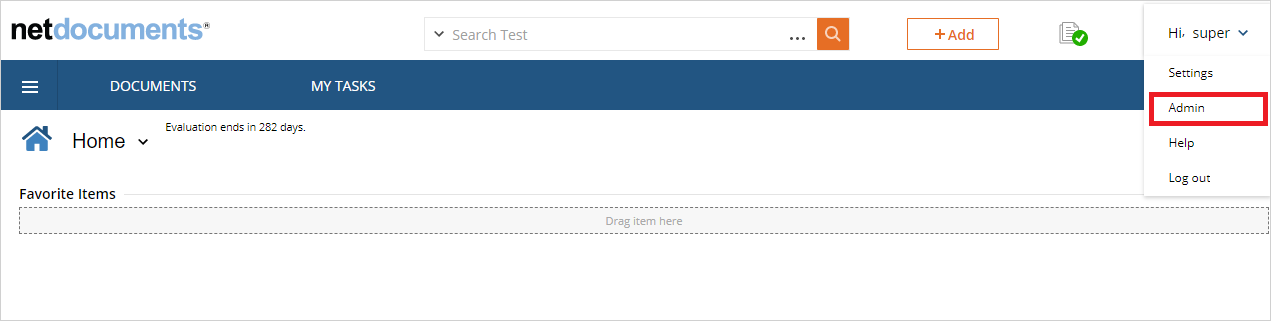
Geben Sie den Abschnitt Informationen und Einstellungen in der oberen linken Ecke ein.
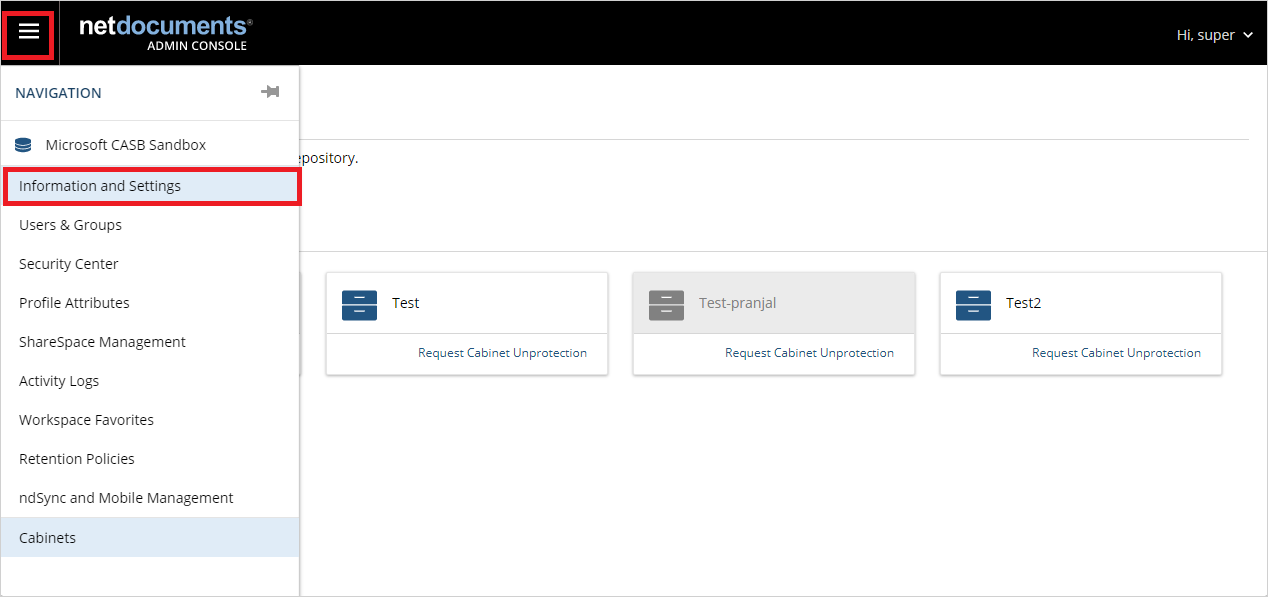
Auf dieser Seite finden Sie Ihre Repository-ID. Kopieren und speichern Sie sie. Sie werden sie später benötigen.
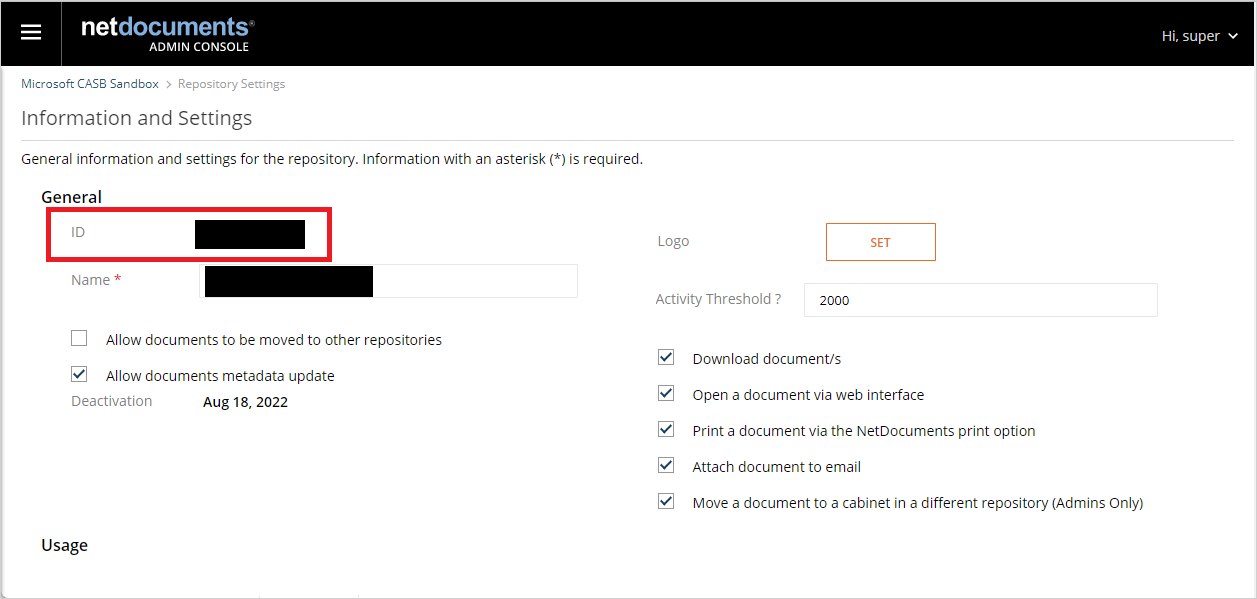
Notieren Sie die URL Ihres Kontos (es sollte eine der URLs in der folgenden Liste sein). Sie benötigen diese Informationen später.
Standort URL Vereinigtes Königreich https://eu.netdocuments.com Australien https://au.netdocuments.com Deutschland https://de.netdocuments.com USA oder ein anderer Ort https://vault.netvoyage.com
Konfigurieren von Defender for Cloud Apps
Klicken Sie im Microsoft Defender-Portal auf Einstellungen. Wählen Sie dann Cloud-Apps. Wählen Sie unter Verbundene Apps die Option App-Connectors.
Wählen Sie auf der Seite App-Connectors die Option +App verbinden und dann NetDocuments.
Geben Sie dem Connector im nächsten Fenster einen beschreibenden Namen, und wählen Sie Weiter.
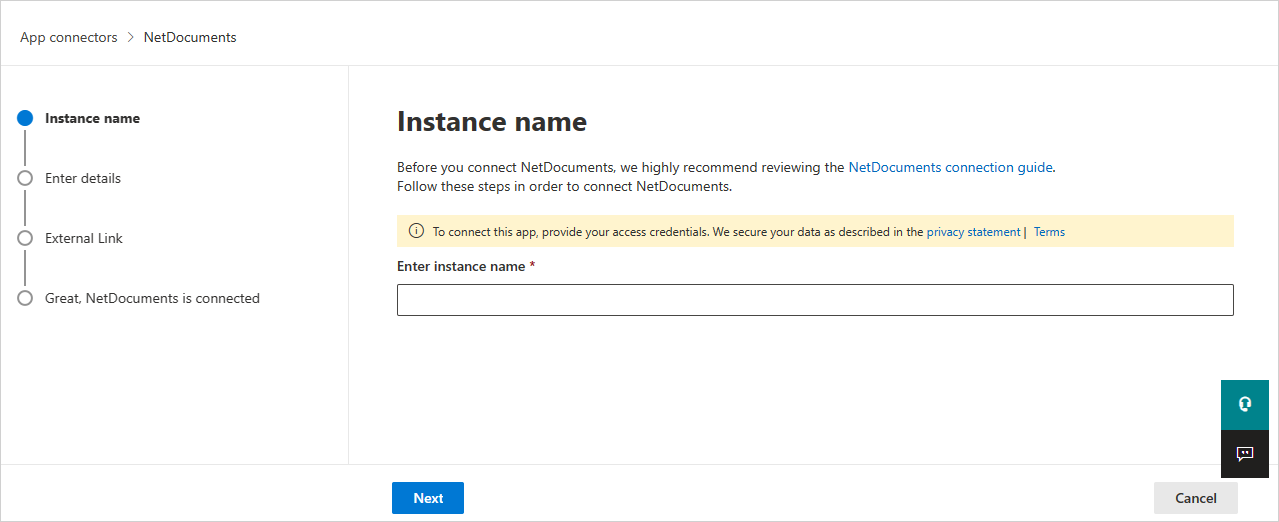
Füllen Sie auf dem Bildschirm Details eingeben folgende Felder aus:
- Repository-ID: Die App-Repository-ID, die Sie gespeichert haben.
- Anwendungs-URL: Die URL, die Sie gespeichert haben.
Wählen Sie Weiter.
Wählen Sie NetDocuments verbinden.
Klicken Sie im Microsoft Defender-Portal auf Einstellungen. Wählen Sie dann Cloud-Apps. Wählen Sie unter Verbundene Apps die Option App-Connectors. Stellen Sie sicher, dass der Status des verbundenen App-Connectors Verbunden lautet.
Ratenbeschränkungen und -beschränkungen
- Die Standardratenbegrenzung beträgt 100.000 Anforderungen pro Minute.
- Anmelde-/Abmeldeaktivitäten werden von NetDocuments nicht unterstützt.
Nächste Schritte
Wenn Probleme auftreten, helfen wir Ihnen. Um Unterstützung oder Support für Ihr Produktproblem zu erhalten, öffnen Sie bitte ein Supportticket.